Mac自带邮件怎么用?Mac邮件客户端设置图文教程
Mac自带邮件怎么用?Mac邮件客户端设置图文教程很多Mac用户可能忽略了这一非常实用的Mac自带软件,对于部分需要经常收发电子邮件的Mac用户来说,系统自带的邮箱可以添加其他的邮箱,无需另外安装第三方的邮件APP,这样不用每次收发... 15-06-19
很多mac用户可能忽略了这一非常实用的mac自带软件,对于部分需要经常收发电子邮件的mac用户来说,系统自带的邮箱可以添加其他的邮箱,无需另外安装第三方的邮件app,这样不用每次收发邮件都要打开网页了。今天小编就为大家带来mac下邮件客户端的设置教程,具体的配置方法如下。
1、在dock栏中找到“邮件”,如果没有,则可以打开finder,进入应用程序选项,打开“邮件”即可。

2、在桌面上方工具栏处点击“邮件”项,在其下拉菜单中选择“添加帐户”。
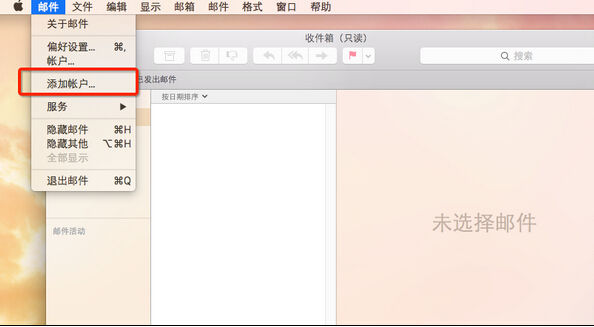
3、可以看到,mac系统默认就提供了8种账号配置方法,以及其他邮件帐户的添加,今天我们选用qq企业邮箱作为示范,选择“添加其他邮件帐户”单击选项后选择继续。
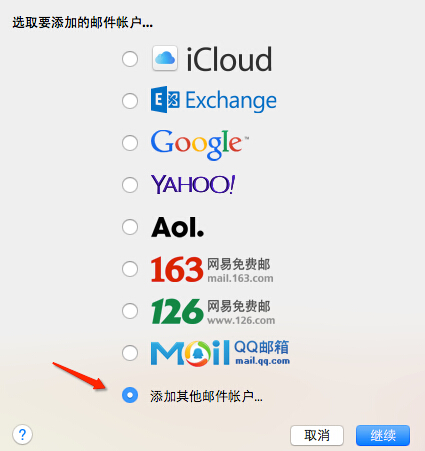
4、在弹出窗体中填入邮件名、电子邮件地址以及密码,点击创建。
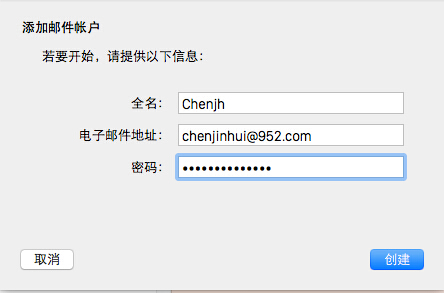
5、在接下来的设置中填入收件服务器信息以及端口信息
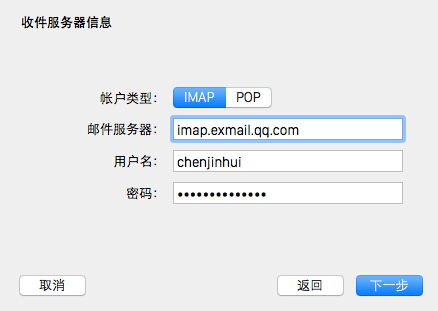
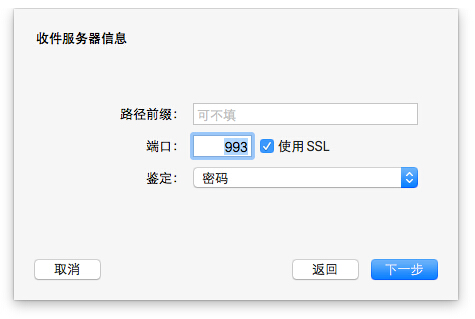
6、接下来是发件服务器信息的填入。
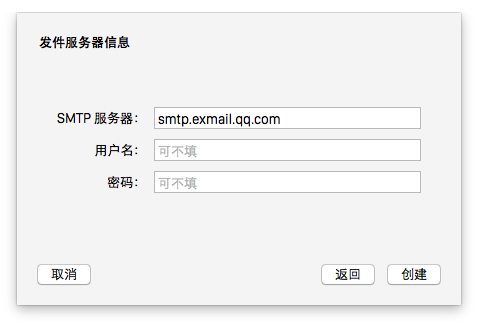
7、相关信息填写完毕后,邮件就设置好了,是不是非常简单呢?
相关文章:
-
Mac迁移助理是什么意思有什么用?Mac迁移助理使用方法介绍 迁移助理是苹果Mac电脑自带的一款应用程序,迁移助理功能可将您的帐户、文稿和设置从另一台电脑传输到 Mac,那么,M…
-
苹果宣布其首家马来西亚 Apple Store 零售店将于 6 月 22 日在吉隆坡开业,名为“Apple The Exchange TRX”,iPhone、iPad、Mac 壁纸…
-
-
苹果公司昨日发布新闻稿,和密歇根州大学合作调查了超过 16 万名参与者,发现大约 15% 的参与者每天都会发生耳鸣。…
-
-
版权声明:本文内容由互联网用户贡献,该文观点仅代表作者本人。本站仅提供信息存储服务,不拥有所有权,不承担相关法律责任。
如发现本站有涉嫌抄袭侵权/违法违规的内容, 请发送邮件至 2386932994@qq.com 举报,一经查实将立刻删除。

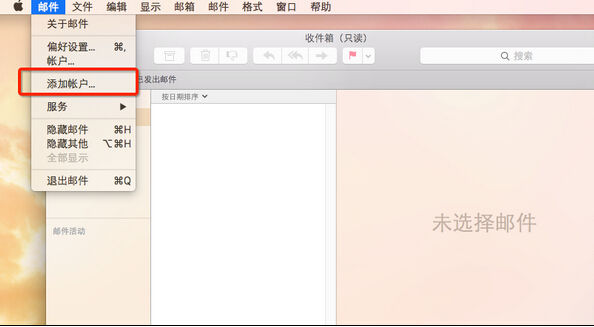
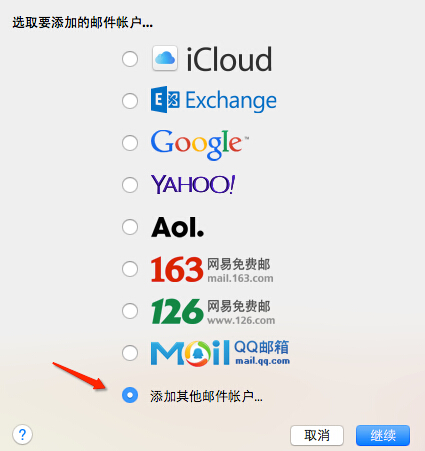
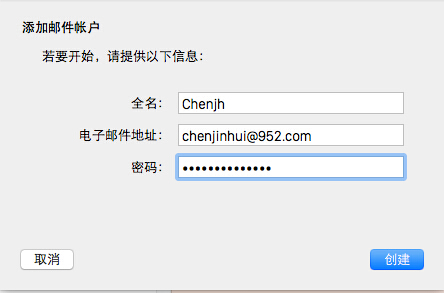
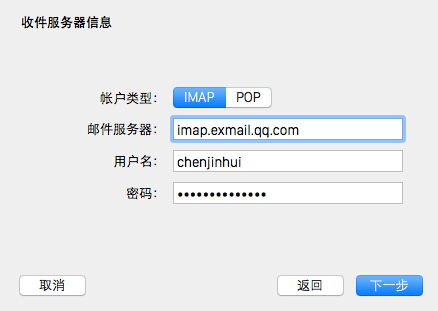
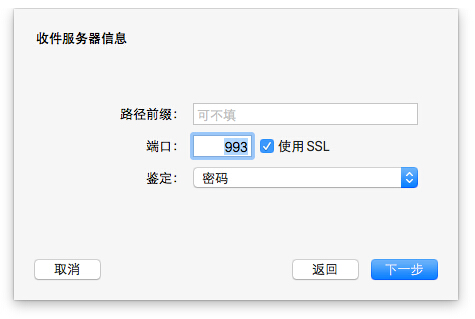
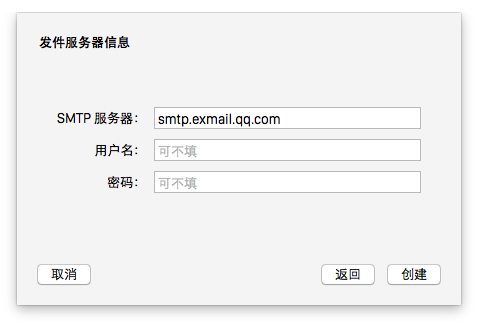

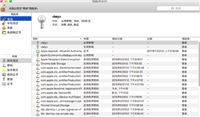


发表评论